विषयसूची:
- चरण 1: सामग्री
- चरण 2: मैं एक लिनक्स ऑपरेटिंग सिस्टम की सलाह देता हूं…। Lubuntu
- चरण 3: स्थायी स्थापना
- चरण 4: नोड-रेड स्थापित करें
- चरण 5: Arduino के लिए नोड्स स्थापित करें
- चरण 6: Arduino IDE से फर्मवेयर फर्मवेयर अपलोड करें
- चरण 7: निष्कर्ष और विचार

वीडियो: फर्मवेयर फर्मवेयर IoT के साथ नोड-रेड से Arduino को नियंत्रित करना#: 7 चरण

2024 लेखक: John Day | [email protected]. अंतिम बार संशोधित: 2024-01-30 09:23

इस अवसर में हम उपयोग करेंगेनोड-रेड को नियंत्रित करने के लिए और Arduino MEGA 2560 R3, एक सहयोगी के सहयोग के लिए धन्यवाद बिल्कुल स्वचालन मैंने इस विधि का संकेत दिया जो जटिलताओं के मामले में आसानी से Arduino को नियंत्रित करने की अनुमति देता है।
इसके अलावा टिप्पणियों में से कोई भी सलाह देता है कि क्या Arduino और Node-RED से नियंत्रण करने का अधिक व्यावहारिक तरीका है?
मैंने इस समाधान को ध्यान में रखने के लिए एक ट्यूटोरियल करने का निर्णय लिया है।
मेरे मामले में मैंने लुबंटू के साथ अपने पीसी पर नोड-रेड स्थापित किया है, अन्य अनुप्रयोगों में रास्पबेरी पाई पर स्थापित किया जा सकता है, हालांकि आपको बहुत जटिल अनुप्रयोगों के मामले में गति और प्रदर्शन को ध्यान में रखना चाहिए।
अधिक जानकारी: PDAControlअंग्रेज़ी संस्करण: फर्मवेयर फर्मटा के साथ नोड-रेड से Arduino को नियंत्रित करना
संस्करण en Español: Controlar Arduino desde Node-RED con फर्मवेयर Firmata
चरण 1: सामग्री

सामग्री
1 Arduino MEGA 2560 R3 -Clone (बहुत सस्ता-Aliexpress)
चरण 2: मैं एक लिनक्स ऑपरेटिंग सिस्टम की सलाह देता हूं…। Lubuntu

मैं अपने मामले में लुबंटू, लाइट और फास्ट में एक लिनक्स ऑपरेटिंग सिस्टम की सलाह देता हूं
एक समाधान के नीचे यदि वे विंडोज उपयोगकर्ता हैं।
विंडोज़ में वर्चुअलबॉक्स के साथ वर्चुअल मशीन बनाएं और कुछ ही चरणों में एक लिनक्स सिस्टम माउंट करें
ट्यूटोरियल की सिफारिश की:
वर्चुअलबॉक्स पर स्क्रैच से लुबंटू (उबंटू) स्थापित करें
pdacontrolen.com/install-ubuntu-ubuntu-from…
चरण 3: स्थायी स्थापना
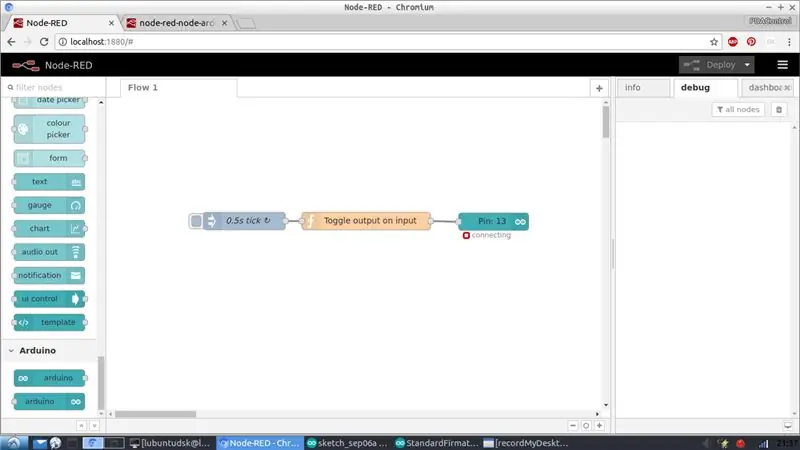
स्थायी स्थापना
आप लुबंटू को स्थायी रूप से भी स्थापित कर सकते हैं, मेरे मामले में विंडोज़ छोड़ दें, अच्छा एक विकल्प है..
ट्यूटोरियल की सिफारिश की:
लुबंटू ऑपरेटिंग सिस्टम में पूर्ण प्रवासन
pdacontrolen.com/full-migration-to-lubuntu-…
चरण 4: नोड-रेड स्थापित करें

नोड-रेड स्थापित करें
लंबे समय से मैं आईबीएम द्वारा बनाए गए नोड-रेड नामक इस प्लेटफॉर्म को आजमाना चाहता था, इसे नोडज में विकसित किया गया था, नोड नेटवर्क निक ओ'लेरी और डेव कॉनवे-जोन्स द्वारा विकसित किया गया है, आपके योगदान के लिए धन्यवाद।
अनुशंसित ट्यूटोरियल: नोड-रेड स्थापित करें
pdacontrolen.com/installation-node-red-plat…
लेकिन नोड-रेड क्या है?
यह नोड्स के कनेक्शन पर आधारित एक ओपन सोर्स ग्राफिक टूल है जिसमें इंटरनेट के लिए संचार और / या उपकरणों के कनेक्शन के लिए एपीआई और / या सेवाएं शामिल हैं।
ट्यूटोरियल नोड-लाल:
pdacontrolen.com/installation-node-red-plat…
चरण 5: Arduino के लिए नोड्स स्थापित करें
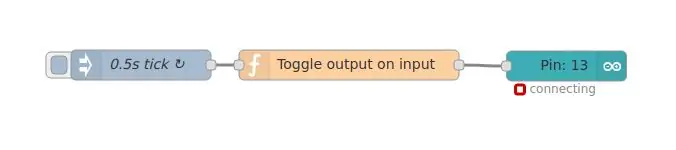
Arduino के लिए नोड्स स्थापित करें
नोड पैलेट से नोड-रेड से हम सीधे Arduino नोड्स स्थापित कर सकते हैं, और उदाहरण में हम मूल ब्लिंक उदाहरण को arduino GPIO 13 में कॉपी करेंगे।
नोड-लाल ट्यूटोरियल
सूचना पैकेज npm:नोड-रेड-नोड-आर्डिनो
चरण 6: Arduino IDE से फर्मवेयर फर्मवेयर अपलोड करें
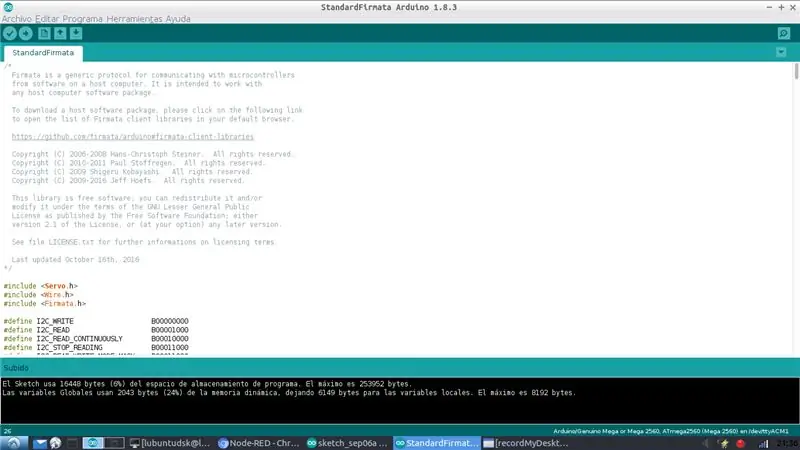
Arduino IDE से फर्मवेयर फर्मवेयर अपलोड करें
यह कोड तकनीकी रूप से एक बहुत तेज़ प्रोटोकॉल है जो GPIO, ADC, PWM के नियंत्रण और सीरियल पोर्ट के माध्यम से स्ट्रिंग्स को संभालने का निर्देश देता है, फ़र्मवेयर के कई संस्करण हैं लेकिन हम नमूना पुस्तकालयों में शामिल StandardFirmata का उपयोग करेंगे।
चरण 7: निष्कर्ष और विचार


निष्कर्ष और विचार
सरल अनुप्रयोगों के लिए एक समय पर समाधान जो ब्लेड को सीधे पीसी से जोड़ने की अनुमति देता है। बोर्ड पर कोड को ठीक से निष्पादित किए बिना बाहरी प्लेटफॉर्म से किए गए नियंत्रणों का सामान्य रूप से बड़ा नुकसान, इस मामले में डिस्कनेक्शन के मामले में सुरक्षा या स्वायत्तता है, नोड-रेड का वियोग
लेकिन एक मजबूत हार्डवेयर की गारंटी से डरना नहीं चाहिए।
और जानकारी: पीडीएकंट्रोल
अंग्रेजी संस्करण
फर्मवेयर फर्मवेयर के साथ नोड-रेड से Arduino को नियंत्रित करना
pdacontrolen.com/controlling-arduino-from-n…
संस्करण en Español
कंट्रोलर Arduino desde Node-RED con फर्मवेयर Firmata
pdacontroles.com/controlar-arduino-desde-no…
सिफारिश की:
पोटेंशियोमीटर (वैरिएबल रेसिस्टर) और अरुडिनो यूनो का उपयोग करके एलईडी / चमक को लुप्त करना / नियंत्रित करना: 3 चरण

पोटेंशियोमीटर (वैरिएबल रेसिस्टर) और अरुडिनो यूनो का उपयोग करके एलईडी/चमक को फीका/नियंत्रित करना: Arduino एनालॉग इनपुट पिन पोटेंशियोमीटर के आउटपुट से जुड़ा है। तो Arduino ADC (डिजिटल कनवर्टर के अनुरूप) एनालॉग पिन पोटेंशियोमीटर द्वारा आउटपुट वोल्टेज को पढ़ रहा है। पोटेंशियोमीटर नॉब को घुमाने से वोल्टेज आउटपुट बदलता है और Arduino फिर से
ESP8266 NODEMCU BLYNK IOT ट्यूटोरियल - Esp8266 IOT ब्लंक और Arduino IDE का उपयोग करना - इंटरनेट पर एलईडी को नियंत्रित करना: 6 कदम

ESP8266 NODEMCU BLYNK IOT ट्यूटोरियल | Esp8266 IOT ब्लंक और Arduino IDE का उपयोग करना | इंटरनेट पर एलईडी को नियंत्रित करना: हाय दोस्तों इस निर्देश में हम सीखेंगे कि अपने ESP8266 या Nodemcu के साथ IOT का उपयोग कैसे करें। हम उसके लिए blynk ऐप का उपयोग करेंगे। इसलिए हम इंटरनेट पर LED को नियंत्रित करने के लिए अपने esp8266/nodemcu का उपयोग करेंगे। इसलिए Blynk ऐप हमारे esp8266 या Nodemcu से जुड़ा होगा
Arduino IDE के साथ Esp 8266 Esp-01 के साथ शुरुआत करना - Arduino Ide और Programming Esp में Esp बोर्ड स्थापित करना: 4 चरण

Arduino IDE के साथ Esp 8266 Esp-01 के साथ शुरुआत करना | Arduino Ide और प्रोग्रामिंग Esp में Esp बोर्ड स्थापित करना: इस निर्देश में हम सीखेंगे कि Arduino IDE में esp8266 बोर्ड कैसे स्थापित करें और esp-01 कैसे प्रोग्राम करें और उसमें कोड कैसे अपलोड करें। चूंकि esp बोर्ड इतने लोकप्रिय हैं इसलिए मैंने एक इंस्ट्रक्शंस को सही करने के बारे में सोचा यह और अधिकांश लोगों को समस्या का सामना करना पड़ता है
Arduino Uno (Arduino संचालित रोबोट फेस) के साथ LED मैट्रिक्स ऐरे को नियंत्रित करना: 4 चरण (चित्रों के साथ)

Arduino Uno (Arduino Powered Robot Face) के साथ LED मैट्रिक्स ऐरे को नियंत्रित करना: यह निर्देशयोग्य दिखाता है कि Arduino Uno का उपयोग करके 8x8 LED मैट्रिसेस की एक सरणी को कैसे नियंत्रित किया जाए। इस गाइड का उपयोग आपकी अपनी परियोजनाओं के लिए एक सरल (और अपेक्षाकृत सस्ते प्रदर्शन) बनाने के लिए किया जा सकता है। इस तरह आप अक्षर, संख्या या कस्टम एनिमेटी प्रदर्शित कर सकते हैं
कंप्यूटर जॉयस्टिक के रूप में PSP का उपयोग करना और फिर PSP के साथ अपने कंप्यूटर को नियंत्रित करना: 5 चरण (चित्रों के साथ)

कंप्यूटर जॉयस्टिक के रूप में पीएसपी का उपयोग करना और फिर पीएसपी के साथ अपने कंप्यूटर को नियंत्रित करना: आप पीएसपी होमब्रू के साथ कई अच्छी चीजें कर सकते हैं, और इस निर्देशयोग्य में मैं आपको सिखाने जा रहा हूं कि गेम खेलने के लिए जॉयस्टिक के रूप में अपने पीएसपी का उपयोग कैसे करें, लेकिन यह भी है एक प्रोग्राम जो आपको अपने जॉयस्टिक को अपने माउस के रूप में उपयोग करने की अनुमति देता है। यहाँ मेटर हैं
